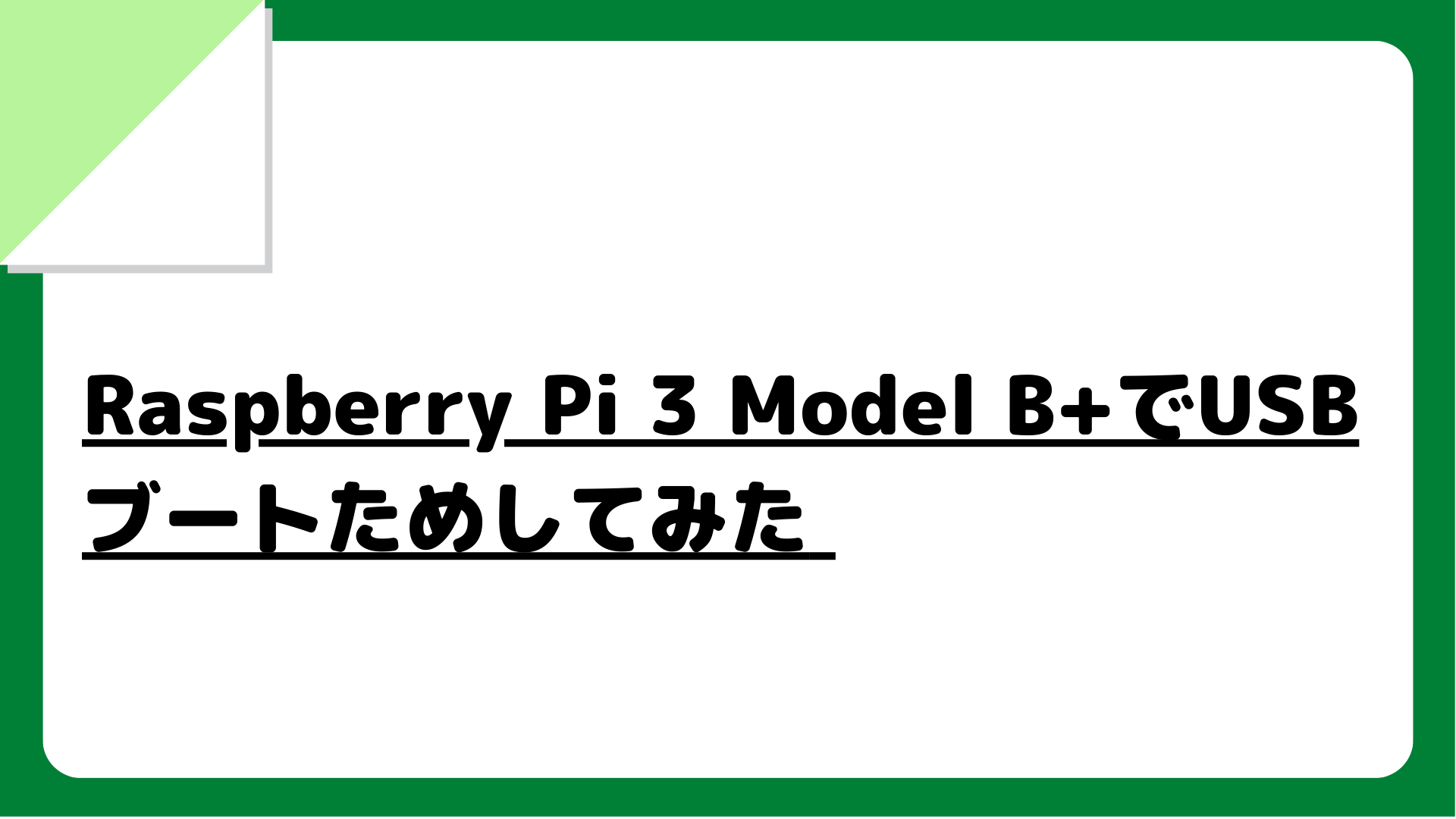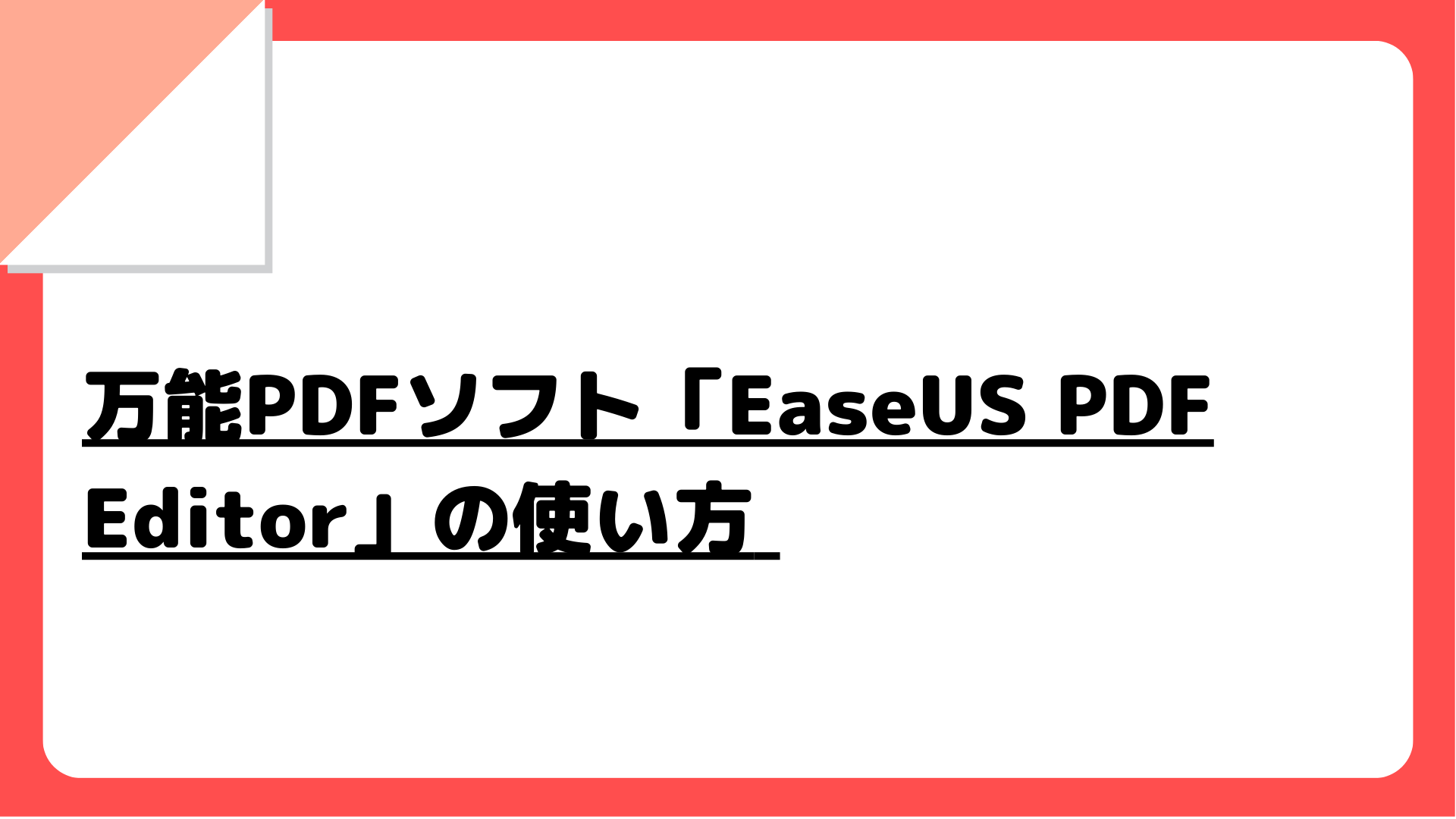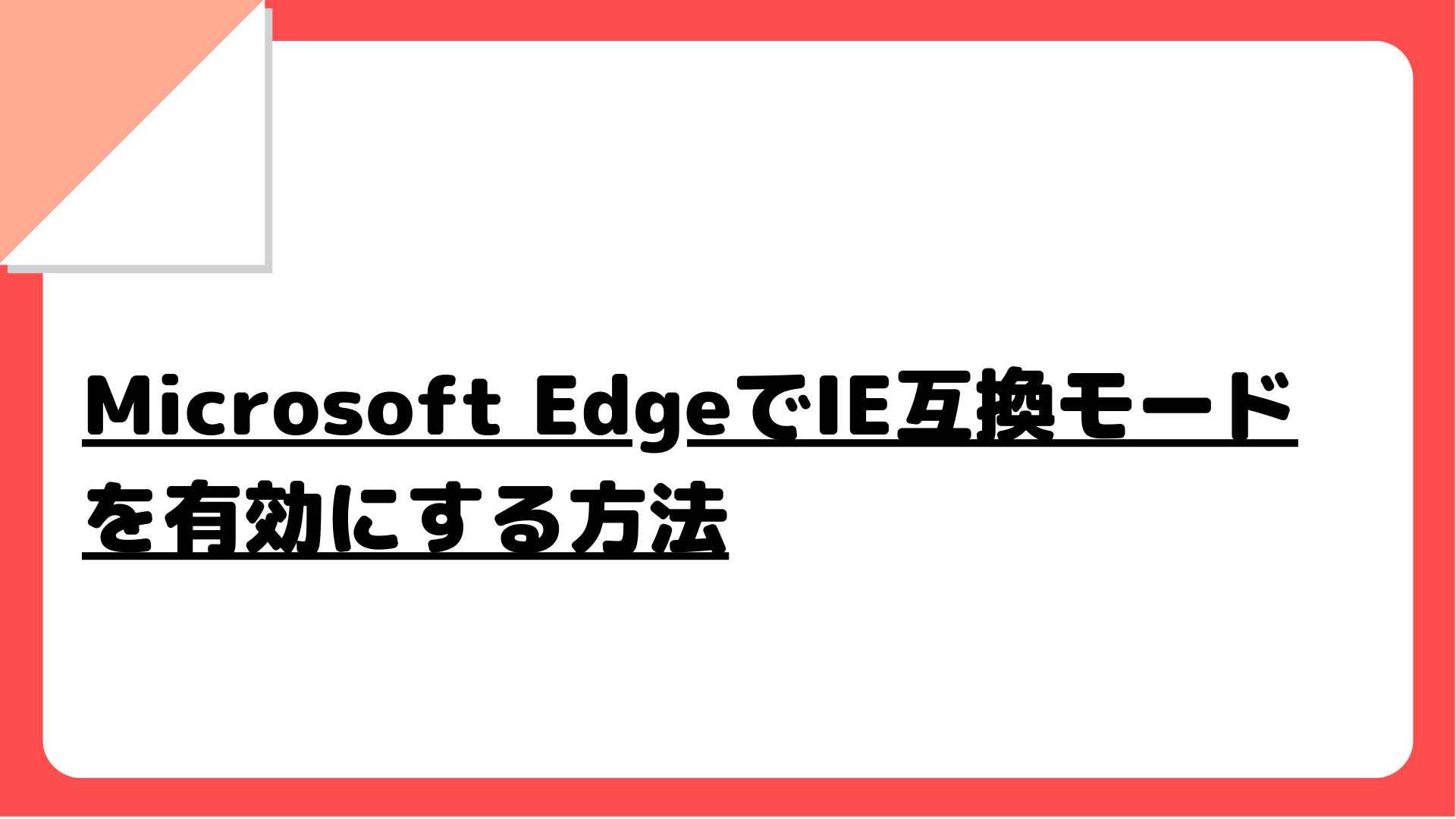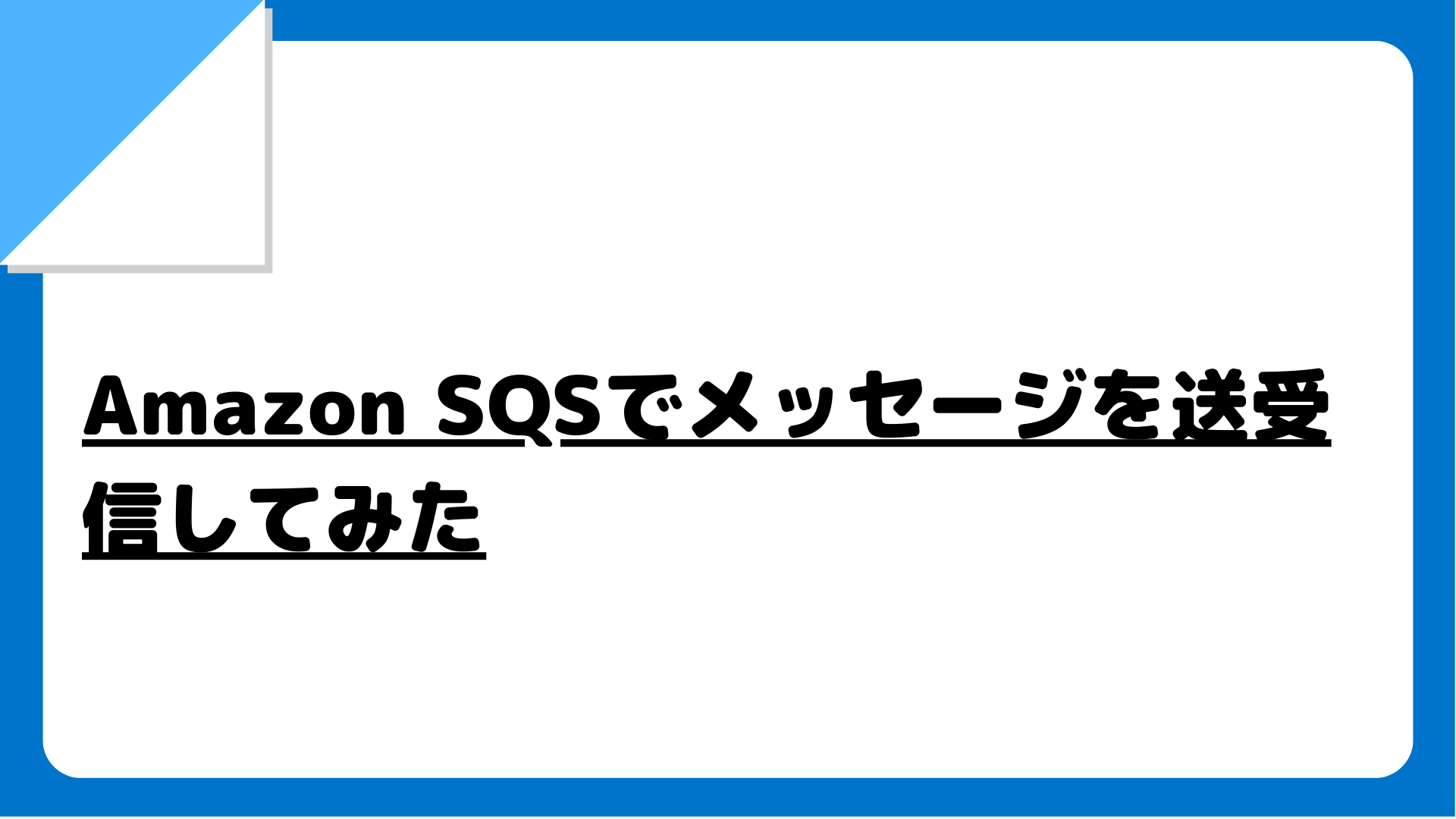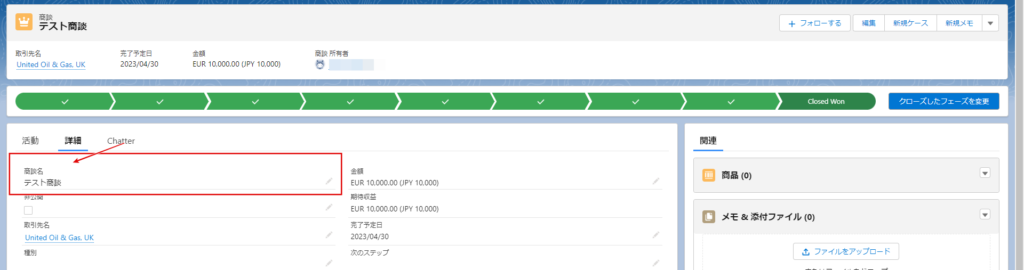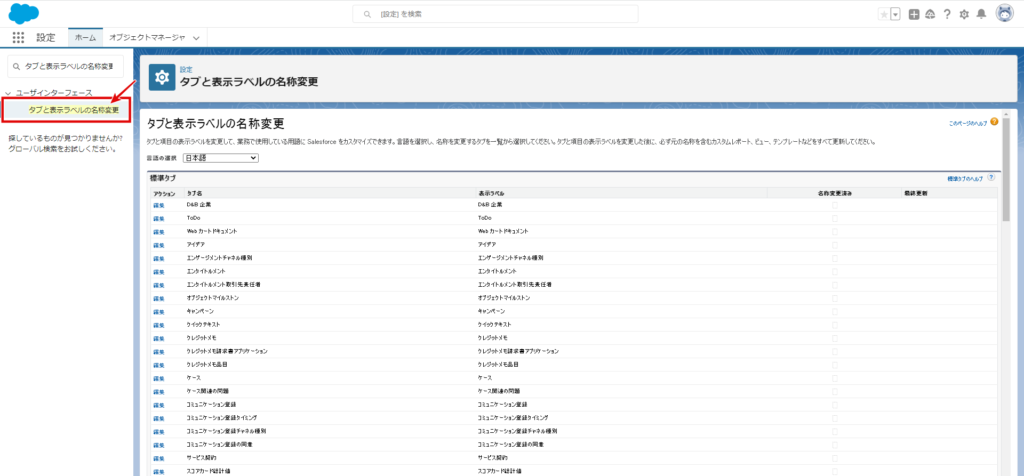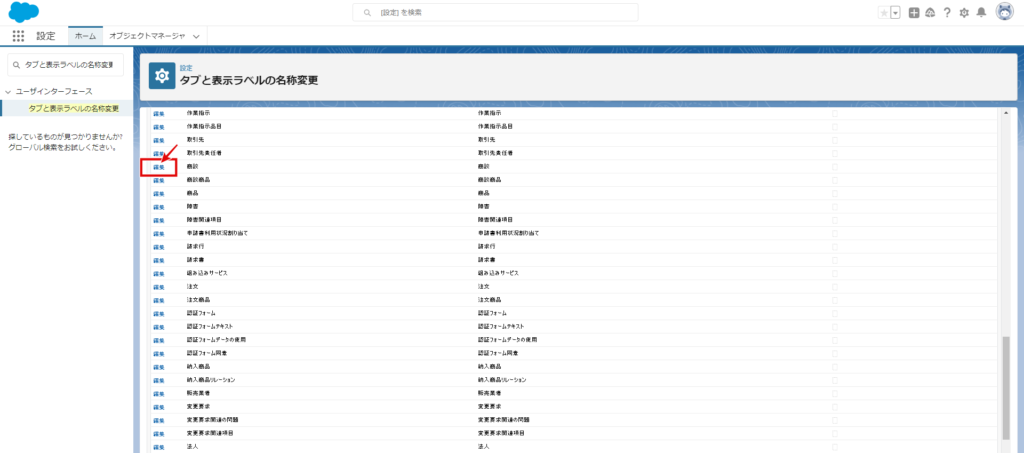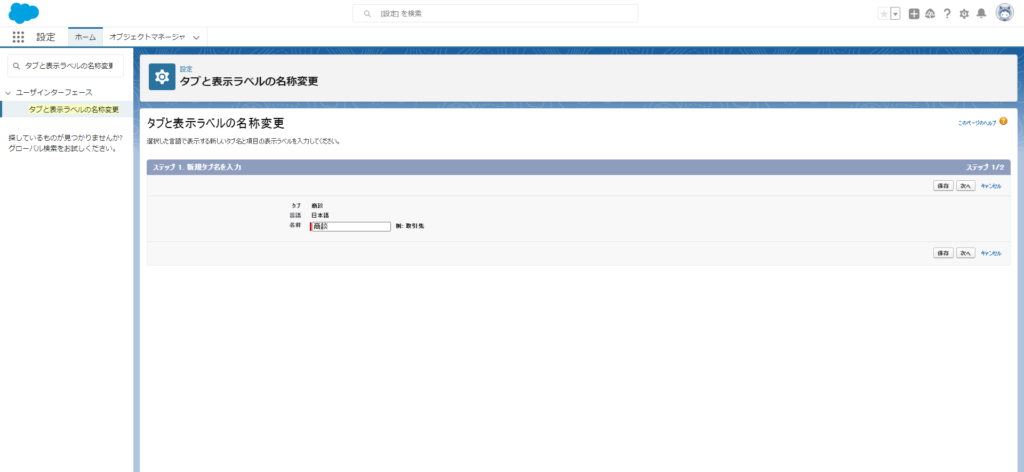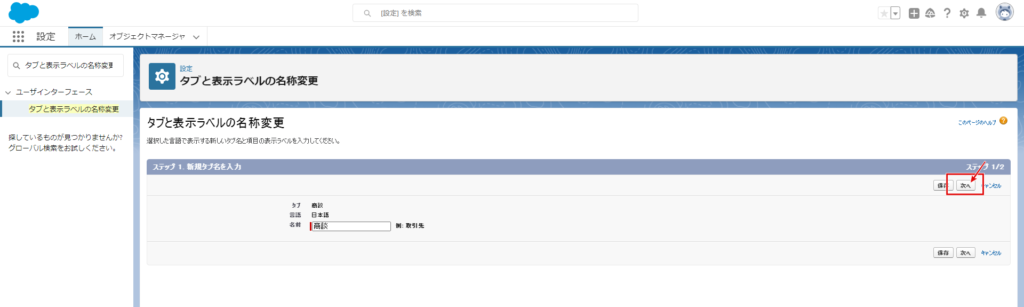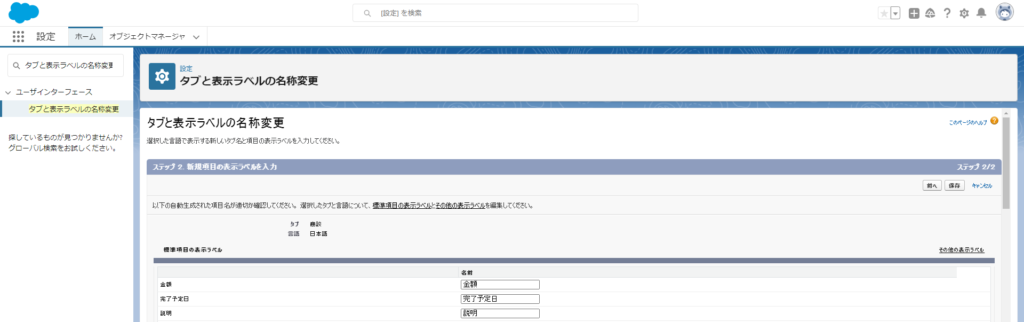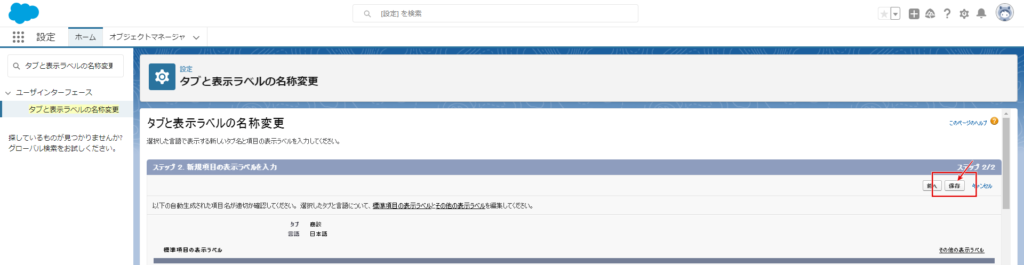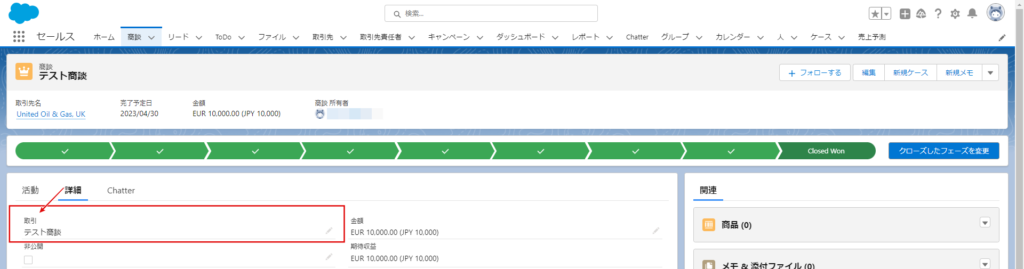salesforceには標準項目とカスタム項目があります。
ざっくり説明すると、標準項目はsalesforceであらかじめ用意されている項目。カスタム項目はユーザで作成する項目です。
今回は、標準項目のラベルの変更方法の書いていきます。
標準項目のラベルの変更する方法
今回は商談の「商談名」のラベルを「取引」に変更します。
簡易手順
設定を開く → タブと表示ラベルの名称変更を開く → 標準タブの編集を開く → ステップ 2. 新規項目の表示ラベルを入力 で「商談名」のラベルの表示名を変更 → 保存
1.「タブと表示ラベルの名称変更」を開く
設定を開いて「タブと表示ラベルの名称変更」で検索して「タブと表示ラベルの名称変更」画面を開きます。
2.「商談」の編集画面を開く
標準タブの一覧から「商談」の編集をクリックして編集画面を開きます。
3.「ステップ 2. 新規項目の表示ラベルを入力」を開く
「次へ」をクリックして「ステップ 2. 新規項目の表示ラベルを入力」を開きます。
4.「商談名」の名前を「取引」に変更する
「標準項目の表示ラベル」の一覧から「商談名」探し、名前を「取引」に変更します。
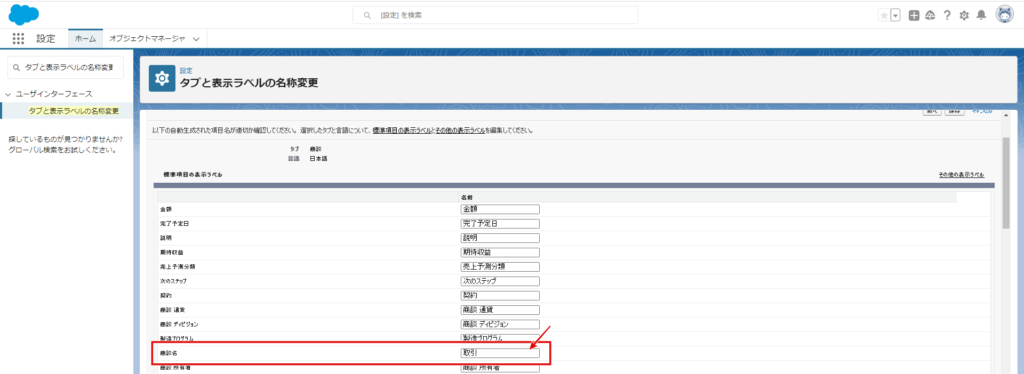
5.変更を保存
「保存」ボタンをクリックして変更を保存します。
6.反映されていることを確認
商談を開いて変更が反映されていることを確認します。
ポイント
変更が反映されない場合、再読み込み・再ログインをしてください。